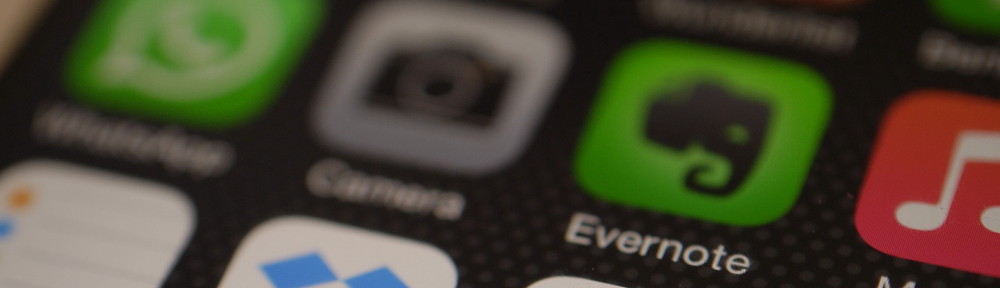一ヶ月以上の「同期」不順、さらにその「動機」が不明というオチでした(笑)
Evernote、なんでもポンポン放り込んで、ブログの下書きとか気になる記事、You TubeサイトはWEBクリッパーで保存したりとか。スマホでも見れるから「行きたい店リスト」や「今日のスケジュール」とか共有できて実に便利なんです。特にwindows版アプリはいろいろ情報を投げ込んで置くのにPGとの連携という意味で操作も軽快で使い勝手が良いのです。
ところが先日、起動ハードディスク入れ替えを行ったときにwindows10をクリーンインストールして、更にこのEvernoteのwindows版アプリをインストールしてから左上の青い「同期アイコン」が回りっぱなし、他にも不調が。
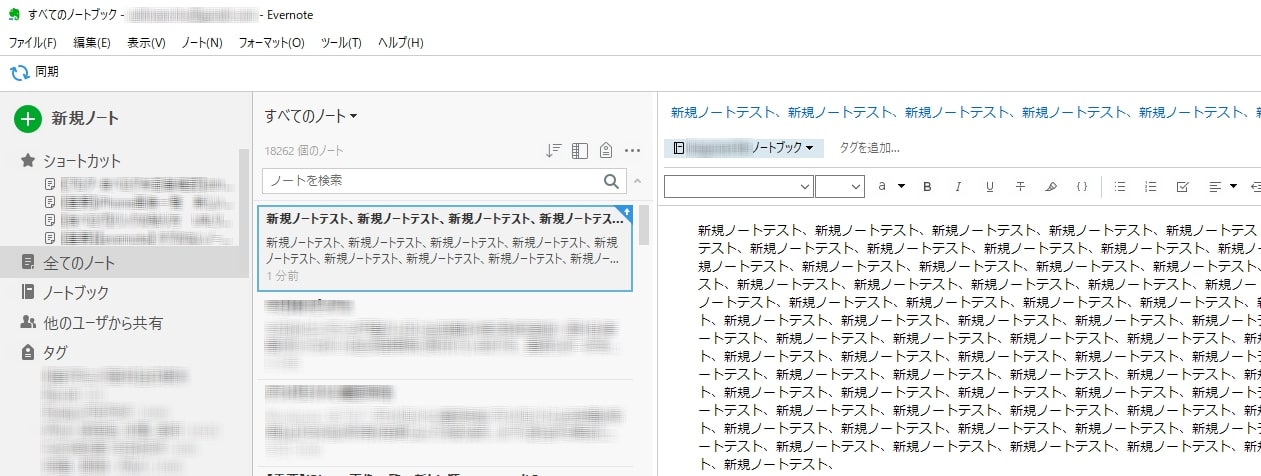
【症状】
・同期アイコンが回り続ける(青いカーブした矢印がずっとぐるぐる)
・新規ノートが読み込めない(右上に青いしおりみたいのが付いたまま)
・「ショートカット」が反映されない
・アプリ自体が「応答なし」とフリーズ
特異な例だと思うので参考にはならないかも知れませんが一応、私が対処したことは記載しておきます。
WEB版でも見たらWEB版よりもノート総数が少ない、サーバーから読み込めていないノートがある様子。まぁ18.000もノートがあるのがそもそも多すぎなんだろうけど。有料会員でしたので2月上旬頃からサポートとやり取りすることほぼ一ヶ月。
初期ステップであるデータベース最適化もダメ、よく対処法として言われるユーザーフォルダの中身を移動、或いは消去しての再構築もダメ。
サポートからは「Ctrlキーを押しながらクリック⇒「助けて(「Help」のことね、自動翻訳だからw)」ファイルメニューのオプション(Ctrl + Help」してから「HTTPリクエストのバッチ処理を有効にする」チェックを外すなどアドバイスいただくもダメ。
アクティビティログをサポートに送付しましたが解決せず。再度アプリのインストールやることも数回、これも変化なし。
で、試行錯誤。このような設定にしてみました。オプションで左下の「詳細オプションを表示」にチェック入れて「全般」と「同期」の中の「同期オプション」で全てにチェック入れる。 「同期」 は「自動」にしてみた。
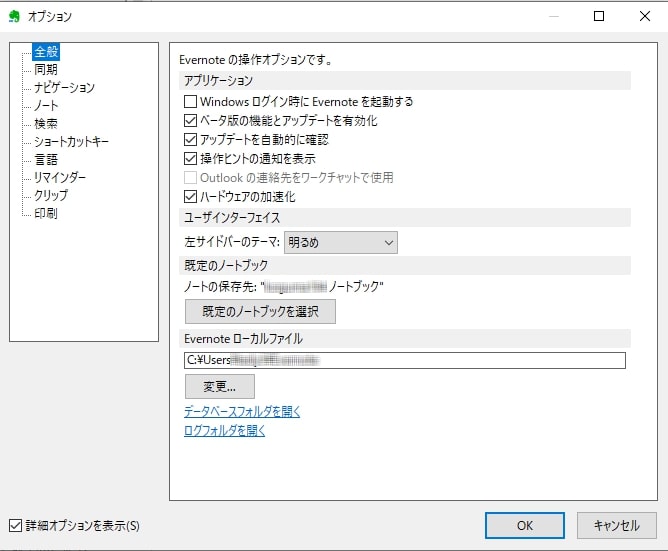
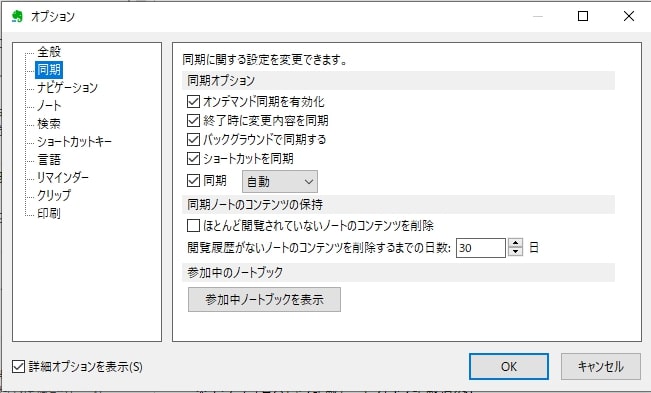
「ヘルプ」をCtrlキーを押しながらクリックして全メニューを表示して全てのチェックを外す。
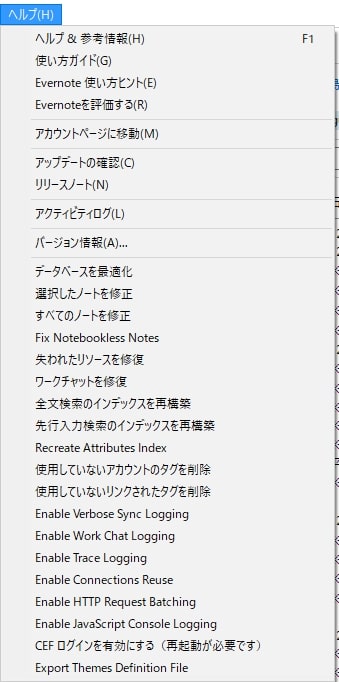
そして「新規ノート」を読み込ませるワザを発見(応急処置ですが)それは一回SNS(私はTwitter)に上げる素振りを見せること(笑)「共有⇒ソーシャル⇒Twitterに投稿」Twitterにはアップしないでその前でやめると、あらら新規ノートは読み込まれました(時々アプリがフリーズするけどw)

実は以前もこのようなことがあって、その時はEvernoteのアプデを行ったら正常に戻ったのです。で、今回も一回アプデが出たのでやってみたのですが、この後もダメ。
ぐるぐるアイコンが回ってるのは改善せず。これも気持ちよくはないけど新規ノートも読み込めるようになったし、WEB版もあるから良いかなと半ば諦めて使っていました。でもWEB版は最新版が暗号化に未対応とかタグ付けが面倒なのです。一方アプリ版はタグ一覧が左メニューにあるし右クリックでスグにタグ付けできるからラク。
ところが、ある日突然正常に戻った。一回行ったアプデが良かったのか不明w
その後にサポートから来た最後のメールに対処法が。私はこれを行う前に、上記のように回復したのでやっていませんが。そこにアドバイスがあったので一応転載しておきます(「ファイルパス」移動、これは以前やったので私の場合はこれをやってもダメだったかも、でも「[オンデマンド同期を有効にする]をオンにして、[OK]が」ポイントなのかも知れません)もっとも、うまく動いた今はこれを試す勇気はないです(笑)
Evernote for Windows のデータベースを再構築するには、以下の手順に従います。
【ローカルのコンテンツを保存する 】
ローカルノートブックがあればエクスポートします。ローカルノートブックをそれぞれ右クリックして「ノートをエクスポート」を選択します。
「Evernote XML フォーマット (.enex)」を指定し、デスクトップにファイルをエクスポートします。
同期されていないノートを必要に応じてエクスポートします。
既存の Evernote データベースを移動する:
1.ファイル>サインアウトを選択します。
2.ログイン画面にEvernoteを再度開きます
- [Evernote]> [オプション]を選択します
- [同期]を選択し、[オンデマンド同期を有効にする]をオンにして、[OK]をクリックします。
6.このファイルパス「C:\ Users \%username%\ Evernote」に移動します。 - [データベース]フォルダウィンドウを右クリックして[名前の変更]を選択します。
- databasesフォルダの名前を OLDdatabasesに変更します
- Evernoteを再度開いてログインする
Evernote を起動し、Evernote アカウントにログインします。ノートが同期され、お使いのコンピュータ上に新しいデータベースが作成されます。完了したら、「ファイル」>「インポート」>「Evernote エクスポートファイル」を順にクリックして、以前エクスポートしたローカルノートブックを必要に応じてインポートします。
【まとめると】
●オプションでは左下の「詳細オプションを表示」にチェック入れて「全般」と「同期」の中の「同期オプション」でチェック入れまくる。 「同期」 は「自動」に 。
● 「ヘルプ」をCtrlキーを押しながらクリックして全メニューを表示して全てのチェックを外す。
●Evernoteのアプデをひたすら待つ(笑)
今回、有料会員ならではのメリットみたいなものも感じました。サポートしてくれるだけで日々一歩ずつは進んでいる感はある、でもなんか一日一答みたいで土日はサポートなしでしたがwそれと担当者が変わるので日々新しい担当の方が自己紹介したりw自動翻訳システムの日本語訳がなんとも珍妙だったりwただスゴいことに「翻訳の精度を上げる」システムが付いているのでそのリンクをクリックするとほとんどの内容は理解できます。
あくまで、荒療治の末に結果的にうまくいったという個人的な備忘録ということでもあり、しかも真の原因は不明ですし・・・「同期不順」でお悩みの方には逆に混乱させてしまうような内容でしたらごめんなさい。